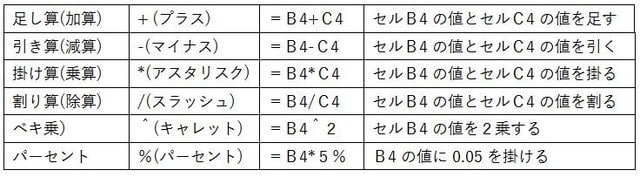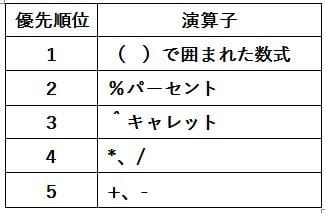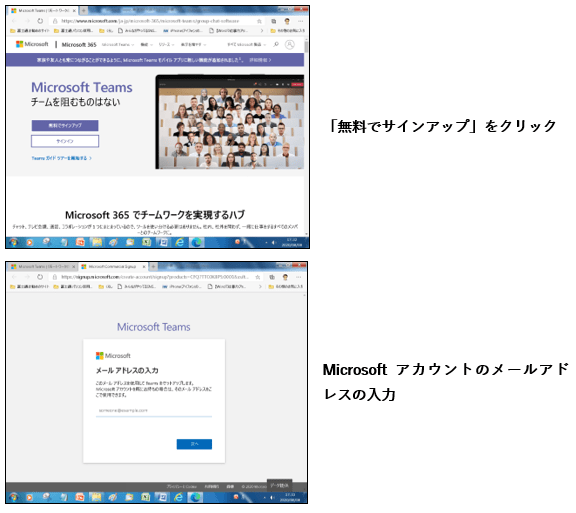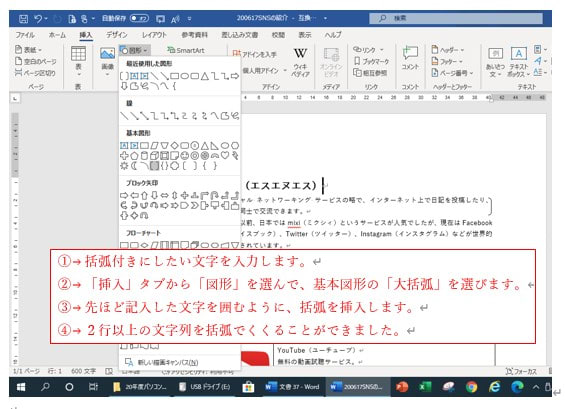9月から、エクセルで家計簿・会計簿を学習する前に関数の基礎のSUMIF関数と項目のリストで入力を学習しました。
○ 集計の関数(SUMIF関数)
=SUMIF(範囲、検索条件、合計範囲)
範囲内で、指定した「検索条件」に合うデータを探して、見つかったセルに対応する位置にある「合計範囲」内のセルを合計する。「検索条件」には、条件を表す式や探す文字列を「””」(ダブルクォーテーション)ではさんで指定する。式や文字列の入ったセルを
、セル番地で指定してもよい。
G3のセルに、式を「=SUMIF(B3:B16,”会議費”,D3:D16)でも計算できる。
注意:費目別合計金額欄を「会議費」からオートフィルの場合は範囲、合計範囲は絶対参照にすること。(絶対参照の代わりに B:B D:D としてもよい)
○リストから入力
集計には費目名が大切、費目をリストから選んで入力できるようにする。 「設定」をクリックし「入力値の種類」欄で「リスト」を選択「元の値」欄をクリックしリストに表示させたい選択肢があるセルをドラグして「OK」をクリックする。費目欄のセルのどれかをクリックすると「▼」が表示されるので、費目を選んで入力できるので確実に費目名が入力できる。(アクティブセルにショートカットキー Alt + ↓ でリストの表示できる)
○ 集計の関数(SUMIF関数)
=SUMIF(範囲、検索条件、合計範囲)
範囲内で、指定した「検索条件」に合うデータを探して、見つかったセルに対応する位置にある「合計範囲」内のセルを合計する。「検索条件」には、条件を表す式や探す文字列を「””」(ダブルクォーテーション)ではさんで指定する。式や文字列の入ったセルを
、セル番地で指定してもよい。
G3のセルに、式を「=SUMIF(B3:B16,”会議費”,D3:D16)でも計算できる。
注意:費目別合計金額欄を「会議費」からオートフィルの場合は範囲、合計範囲は絶対参照にすること。(絶対参照の代わりに B:B D:D としてもよい)

○リストから入力
集計には費目名が大切、費目をリストから選んで入力できるようにする。 「設定」をクリックし「入力値の種類」欄で「リスト」を選択「元の値」欄をクリックしリストに表示させたい選択肢があるセルをドラグして「OK」をクリックする。費目欄のセルのどれかをクリックすると「▼」が表示されるので、費目を選んで入力できるので確実に費目名が入力できる。(アクティブセルにショートカットキー Alt + ↓ でリストの表示できる)